Cool Edit图文详细教程之音频压限技巧
时间:2023/12/23作者:未知来源:争怎路由网人气:
- 图形(Graph)和图像(Image)都是多媒体系统中的可视元素,虽然它们很难区分,但确实不是一回事。图形是矢量图(Vector Drawn),它是根据几何特性来绘制的。图形的元素是一些点、直线、弧线等。图像是位图(Bitmap),它所包含的信息是用像素来度量的。
进入今天的Cool Edit教程,小编以Cool Edit Pro 2.0为例子,为大家分享的是关于音频压限的处理技巧。在教程开始之前,有必要跟大家普及一下关于音频压限的知识,压限就是一个音量调节钮,在你声音太大的时候给你关小一点,在你声音太小的时候给你提升一点,是你的音量始终保持在一个比较平均的线上。
Cool Edit教程之音频压限技巧:
进放波音编辑办界面状态下,进入效果——DirectX——Waves——C4.如图:
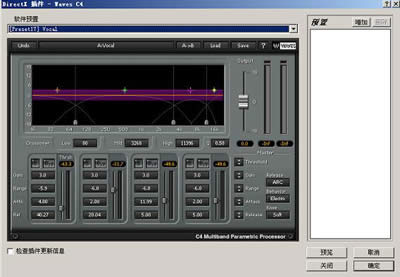
Cool Edit教程之音频压限技巧
纵向是音量值,在正负6db这个范围内(紫红色范围内)是正常范围,超过这个范围就进行处理。然后你可以看出横向分出了4个区域,这才是c4的精髓所在----分段压缩,事实上,有了c4以后,我已经很少对人声在做什么均衡处理了,静态的均衡总是在这里合适在那里又不合适,调来调去非常麻烦,而c4的均衡和压限一样是动态的,而且是紧密联结在一起的,下面我着重讲一下这种动态的均衡和压限结合的好处。
假设你的作品里有四个乐器,贝斯、吉他、鼓、铺底弦乐再加你的声音,从频段来讲,贝斯和底鼓在低频段,高把位的吉他和高音区的弦乐在高频段,然后及他的中音区、贝斯的泛音、弦乐的中音区、你的人声都在中音区,这只是我们的划分,事实上每种乐器混在一起的时候并没有这样明显地划分,往往在各个频段划分的地方重合了一大队声音,这样的结果是各个乐器听起来都不明显,全部参杂在一起,一会儿听不到贝斯了,一会儿人声又蒙了。c4的作用就在于将效果分致于各个频段,通过动态的压限和均衡将各个频段的声音清晰化,比如说贝斯,通过处理,就老老实实的占据了低频,超过低频的声音就被压掉了,这样该是哪个频段的声音就在哪个频段,大家相安无事,谁的声音都清晰可辨了。所以我一般在最后混缩前要用c4处理(应该是梳理)一遍。
看下图:
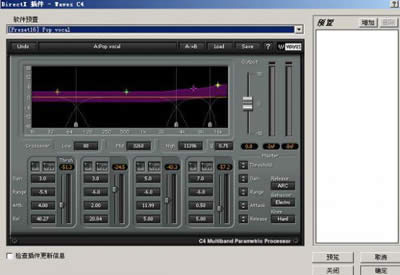
Cool Edit教程之音频压限技巧
这也是c4的一个预设值叫pop vocal,你注意看看和上面那个标准的人声处理有何不同?(像我刚才讲到的,POP的人声因为常常加很多的混响,所以为了清晰一般要将高频提升一点点,因为在声音里高音的指向性最强,低音最差。)看那个紫色的区域!在3K的时候开始提升一直到16K,这就是一般人声音的主干部分(也是最清晰最好听的部分)如果你录的人声是男低音或女高音,你可以手动把4k那个地方的灰色小卡子调整一下,然后相应的调节均衡的量,一般来说没有固定的预设值,由于歌的风格和配器的不同,调整的值也应不同。
从mastering的角度来说,合理平均的将声音分配到各个频段,整个音乐才会显得饱满,你的工作就是将该去哪里的声音分配到哪里,别叫他乱跑而已。
另外混响的参数设置,千变万化。现献于我比较满意的参数。看下图:
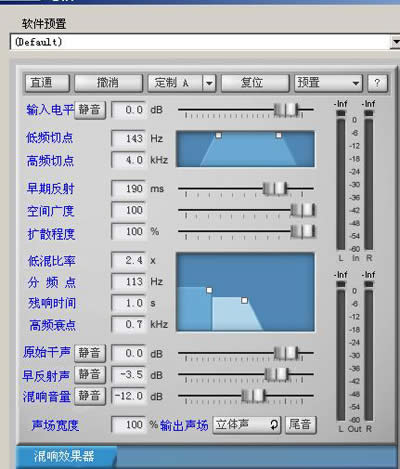
Cool Edit教程之音频压限技巧
矢量图常用于框架结构的图形处理,应用非常广泛。图形是人们根据客观事物制作生成的,它不是客观存在的;图像是可以直接通过照相、扫描、摄像得到,也可以通过绘制得到。
关键词:Cool Edit图文详细教程之音频压限技巧